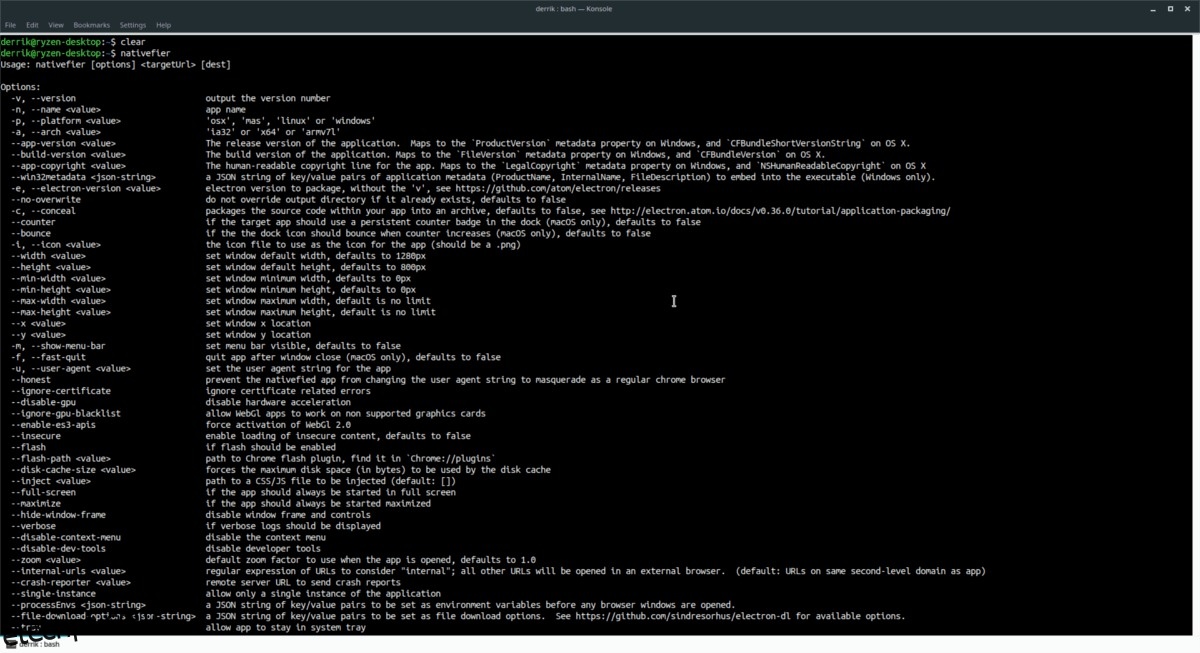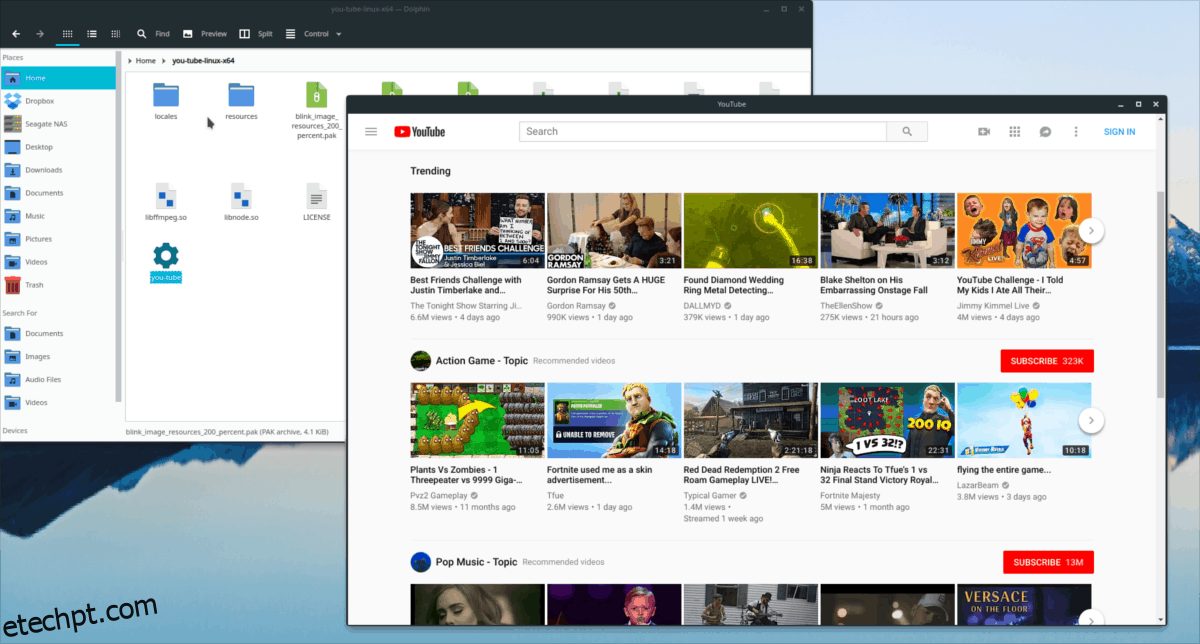Há muitas razões para querer um aplicativo nativo no Linux em vez de um site. Ele roda mais suavemente, possui recursos que as pessoas esperam de um aplicativo de desktop (como notificações de desktop) e, em geral, se encaixa melhor na experiência do Linux. O problema é que não são muitos os aplicativos convencionais que chegam à plataforma Linux. Mas existe uma solução; você pode usar um aplicativo chamado Nativefier para transformar sites em aplicativos Linux.
últimas postagens
Obter NativeFier
Nativefier é um aplicativo NodeJS que roda em Linux e outros sistemas operacionais que podem rodar o software Node. Como resultado, este programa não é configurado por padrão em nenhuma grande distribuição Linux. Em vez disso, precisaremos ver como configurar o Nativefier, antes que seja possível começar a converter sites em aplicativos Linux.
Obter Node e NPM
Como mencionamos acima: o Nativefier depende muito da linguagem de programação NodeJS e você precisará tê-lo em seu sistema para que o aplicativo Nativefier funcione. Felizmente, instalar o NodeJS na plataforma Linux é mais fácil do que nunca, porque muitos desenvolvedores de Node usam Linux.
Para instalar o NodeJS em seu sistema operacional, abra uma janela de terminal e siga as instruções passo a passo que correspondem ao seu sistema operacional Linux abaixo.
Ubuntu
sudo apt install npm
Debian
su - apt-get install curl curl -sL https://deb.nodesource.com/setup_11.x | bash - apt-get install -y nodejs
Arch Linux
sudo pacman -S npm
Fedora
sudo dnf install npm
OpenSUSE
sudo zypper install npm
Linux genérico
O NodeJS está prontamente disponível na maioria dos sistemas operacionais Linux modernos, por meio dos pacotes “nodejs” ou “npm”. No entanto, se esses pacotes não estiverem disponíveis para você (por algum motivo), existe outra maneira de fazer o NodeJS funcionar: o código-fonte.
Para obter o NodeJS em sua distribuição Linux, visite a página de download do site oficial. Uma vez lá, procure os downloads de origem do Linux e pegue-os. Em seguida, extraia o arquivo Tar e siga as instruções incluídas no arquivo de texto leia-me. Você também pode querer consultar as instruções oficiais do NodeJS para Linux.
Instalar Nativefier
O NodeJS está funcionando no Linux. Agora, devemos usar as ferramentas NodeJS para fazer o Nativefier funcionar, para que possamos usá-lo no Linux para criar aplicativos de nossos sites favoritos. Para instalar, abra um terminal e use o comando npm.
Aviso: instalar o Nativefier sem sudo pode causar problemas. É melhor fazê-lo com privilégios de root.
npm install nativefier -g
Deixe a ferramenta de instalação do NPM executar o processo de instalação. Quando terminar, você pode acessar a página de ajuda com este comando:
nativefier --help
Transforme sites em aplicativos Linux
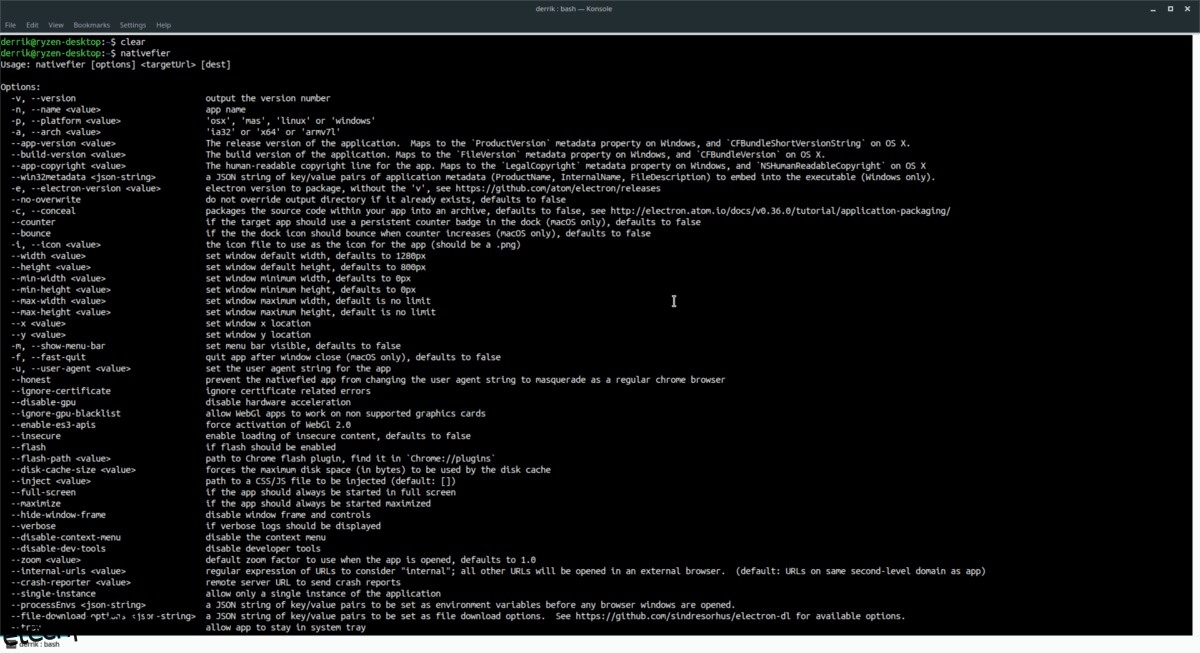
O Nativefier funciona gerando um wrapper Electron com base na URL que obtém na linha de comando. Para criar um aplicativo Linux nativo a partir de um site, siga estas etapas.
Etapa 1: encontre o site do qual você deseja criar um aplicativo. Tente ficar com um “aplicativo da web” ou ferramenta baseada na web para o navegador que também pode ser um programa de qualquer maneira. Nativefier funciona melhor dessa maneira. Depois de ter seu site em mente, destaque o URL com o mouse, clique com o botão direito do mouse e selecione a opção “copiar”.
Etapa 2: na janela do terminal, use o Nativefier para gerar um aplicativo básico. Em nosso tutorial, usaremos o YouTube.
nativefier -p linux -a x64 https://youtube.com
Etapa 3: Deixe o Nativefier empacotar sua URL em um aplicativo de elétrons e preste muita atenção ao prompt do terminal. Se aparecer algum erro, pressione Ctrl + Z e execute novamente o comando.
Etapa 4: quando o Nativefier terminar de gerar um aplicativo, você precisará atualizar as permissões do aplicativo antes de poder usá-lo. Para definir as permissões, faça:
cd *-linux-x64 sudo chmod +x *
Execute seu aplicativo Electron personalizado diretamente no Linux com:
./you-tube
Opções de aplicativos personalizados
Nesta seção do tutorial, veremos brevemente algumas opções que o Nativefier tem que permitem ao usuário fazer um aplicativo de desktop melhor.
Observação: esses comandos podem ser inseridos ao mesmo tempo e não há limite para quantos são usados de uma só vez.
Bandeja do sistema
Quer uma bandeja do sistema em seu aplicativo Electron personalizado? Tente este comando:
nativefier -p linux -a x64 https://website-app-url.com --tray
Tela cheia
Desejando que seu aplicativo Linux possa ficar em tela cheia? Use a opção de comando de tela cheia.
nativefier -p linux -a x64 https://website-app-url.com --full-screen
Iniciar maximizado
É possível forçar seu aplicativo Linux electron a sempre iniciar no modo “maximizar”, com a opção de linha de comando “Maximize”.
nativefier -p linux -a x64 https://website-app-url.com --maximize
Ativar FlashPlayer
Você pode ter um aplicativo da Web que depende do Flash. Felizmente, o Nativefier tem uma maneira de carregar o plug-in Adobe Flash, se você compilar seu programa com a opção de linha de comando “flash”.
nativefier -p linux -a x64 https://website-app-url.com --flash
Sempre no topo
Quer que seu aplicativo Electron ignore as regras do gerenciador de janelas e sempre apareça em cima de tudo? Experimente a opção de linha de comando “sempre no topo” ao compilar com o Nativefier.
nativefier -p linux -a x64 https://website-app-url.com --always-on-top